HL-3070CW
Preguntas frecuentes y Solución de problemas |
El mensaje "Fuera de línea" aparece en el Monitor de estado
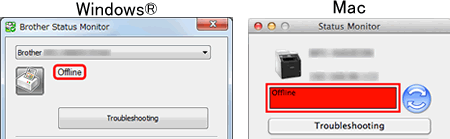
Revise si le es posible imprimir desde su ordenador a la impresora.
Haga clic aquí si no le es posible imprimir.
Haga clic aquí si le es posible imprimir.
Si no le es posible imprimir desde su ordenador...
Si no le es posible imprimir, revise la solución que aplique a su caso.
- Si utiliza la máquina Brother a través de una conexión USB, haga clic aquí para ver la información para resolver el problema de no poder imprimir a través de USB.
- Si utiliza la máquina Brother a través de una conexión de red, haga clic aquí para ver la información para resolver el problema de no poder imprimir a través de la red.
Si le es posible imprimir desde su ordenador...
Revise la solución que aplique según su caso.
(Windows)
PASO A: Compruebe que el monitor de estado muestra o monitorea la máquina Brother correcta.
El monitor de estado no puede mostrar la información correcta si el controlador adecuado no está configurado en el ajuste Dispositivo para monitorear o Dispositivo para mostrar del monitor de estado. Localice el controlador de la impresora adecuado y revise las configuraciones del dispositivo del Monitor de estado siguiendo los pasos mencionados a continuación.
Paso I: Localice el controlador de impresora adecuado.
Si ha cambiado el puerto USB de su ordenador al cual está conectado su máquina Brother o si ha instalado el controlador de la impresora varias veces, es posible que se creen los iconos con el mismo nombre de impresora. En esta situación, algunos controladores de impresora están funcionando, otros pueden no estar funcionando. Para imprimir documentos, seleccione el controlador de impresora que está funcionando.
(Windows 11)

- Encienda el equipo Brother. Si hay otras máquinas conectadas, encienda únicamente la máquina Brother que desee utilizar.
- Seleccione su máquina Brother.
-
Asegúrese del estado de la máquina Brother.
Si el estado está inactivo, significa que el controlador de la impresora está funcionando correctamente. Seleccione este controlador de impresora al imprimir.
- Si comprobó los controladores de impresora que están funcionando, vaya al paso II.
(Windows 7, Windows 8 y Windows 10)
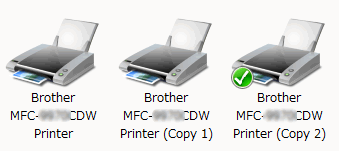
Coloque el cursor sobre el ícono de la impresora por un momento, aparecerá el estado del controlador de la impresora.
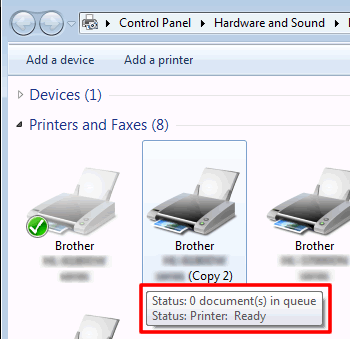
Si el estado está fuera de línea, el controlador de la impresora no está funcionando. Seleccione el controlador de impresora que el estado no está fuera de línea.
Si siempre desea imprimir desde esta impresora, haga clic derecho en el icono de la máquina y seleccione Establecer como impresora predeterminada. Y luego verá la marca de verificación en la máquina. Cuando imprima la próxima vez, este controlador de impresora se seleccionará automáticamente.
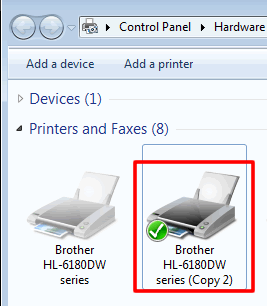
Paso II: Verifique la configuración "Dispositivo para monitorear".
-
Haga clic derecho en el Monitor de estado en la bandeja de tareas y, a continuación, haga clic en Dispositivo para supervisar.
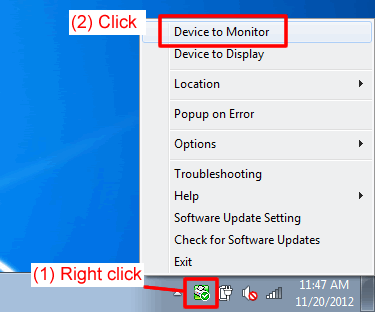
-
Los controladores instalados de la máquina Brother serán listados. Si dispone de varias máquinas Brother o varios controladores instalados, se mostraran los multiples controladores.
Verifique los conductores que está utilizando, y desverifique los conductores que no se han encontrado en EL PASO A-I.
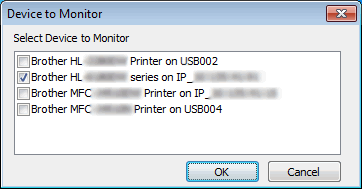
- Haga clic en Aceptar. Recibirá notificación inmediata de errores, tal como: no hay papel, atasco de papel o no hay tinta.
Si has revisado un conductor solo en el paso 2, ve al PASO B.
Si seleccionó varios controladores en el Paso 2 para monitorizar más de una máquina Brother, usted puede seleccionar cuál estado de la máquina es mostrado aparte de cuando ocurren errores. Vaya al Paso III.
Paso III: Verifique la configuración "Dispositivo para mostrar".
-
Haga clic derecho en el Monitor de estado en la bandeja de tareas y, a continuación, haga clic en Dispositivo para mostrar.
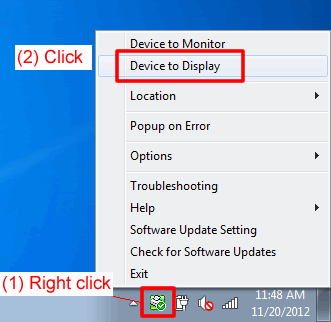
-
Seleccione el controlador de la máquina cuyo estado desea mostrar (tal como Preparado o Fuera de línea) aparte de cuando ocurran errores.
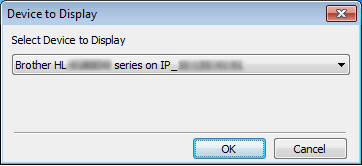
- Haga clic en Aceptar. Asegúrese de que la máquina seleccionada en el paso 2 esté encendida, y luego vaya al PASO B.
PASO B: Verifique el estado que se muestra en el Monitor de estado.
Revise el estado que se muestra en el Monitor de estado.
Si todavía se muestra "Sin conexión" , reinicie el Monitor de estado siguiendo los pasos a continuación y compruebe el estado de nuevo.
- Si utiliza la máquina Brother a través de la conexión de red, vaya al PASO C.
- Si utiliza la máquina Brother a través de una conexión USB, vaya al PASO D.
PASO C: Verificar el software de seguridad (solo usuarios de red)
Si utiliza la máquina Brother mediante una conexión a red, el programa de seguridad puede causar un resultado erróneo del Monitor de estado de la máquina Brother.
Asegúrese que el programa de seguridad NO esté rechazando el acceso al Monitor de estado. Los nombres a continuación son utilizados para referirse al Monitor de estado en el programa de seguridad.
- BrMfimon.exe
- Monitor de estado Brother (Red)
- Aplicación del Monitor de estado de Brother
- BrStMonW.exe
Para instrucciones sobre cómo configurar el programa de seguridad, refiérase a la guía del usuario de su programa de seguridad o contacte al fabricante del programa de seguridad.
Si todavía se muestra "Offline" , vaya al PASO D.
PASO D: Vuelva a instalar el Monitor de estado
El programa de la aplicación del Monitor de estado podría tener problemas.
Descargue el paquete completo de controladores y software, que contiene el monitor de estado, desde la sección Descargas y vuelva a instalarlo.
(Mac)
El programa de la aplicación del Monitor de estado podría tener problemas.
Descargue el paquete de software completo, que contiene el monitor de estado, desde la sección Descargas y vuelva a instalarlo.
> Haga clic aquí para ver cómo descargar el paquete de software completo desde la sección Descargas .
Si el paquete de software completo no está disponible para sus modelos, seleccione Controlador de impresora o Controlador de impresora CUPS, que contiene el Monitor de estado.
